WPS PPT自定义表格文字上下左右边距的方法
2024-03-18 14:04:54作者:极光下载站
很多小伙伴之所以喜欢使用Wps软件来对演示文稿进行编辑,就是因为在wps软件中我们可以使用各种工具来解决演示文稿编辑过程中遇到的各种问题。有的小伙伴在使用WPS软件对演示文稿进行编辑时想要调整表格中的文字和单元格的边距,这时我们只需要在表格工具的子工具栏中打开单元格边距工具,然后在下拉列表中点击“自定义”选项,最后在“文本选项”的“文本框”页面中对上下左右边距进行设置即可。有的小伙伴可能不清楚具体的操作方法,接下来小编就来和大家分享一下WPS PPT自定义表格文字上下左右边距的方法。
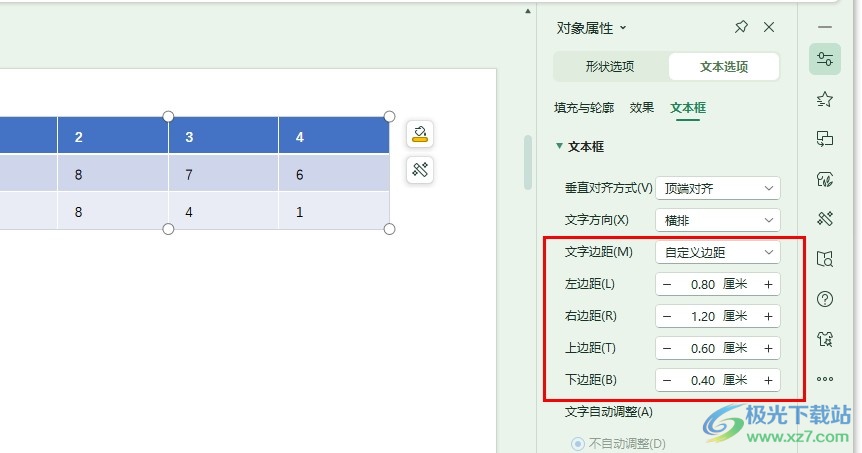
方法步骤
1、第一步,我们点击打开电脑中的WPS软件,然后在WPS软件中点击打开一个演示文稿进行编辑
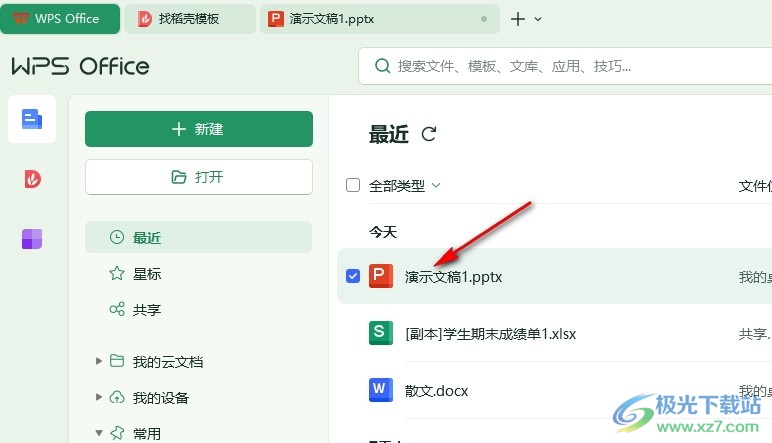
2、第二步,进入演示文稿的编辑页面之后,我们在该页面中先点击插入的表格,然后在表格工具的子工具栏中点击打开“单元格边距”工具
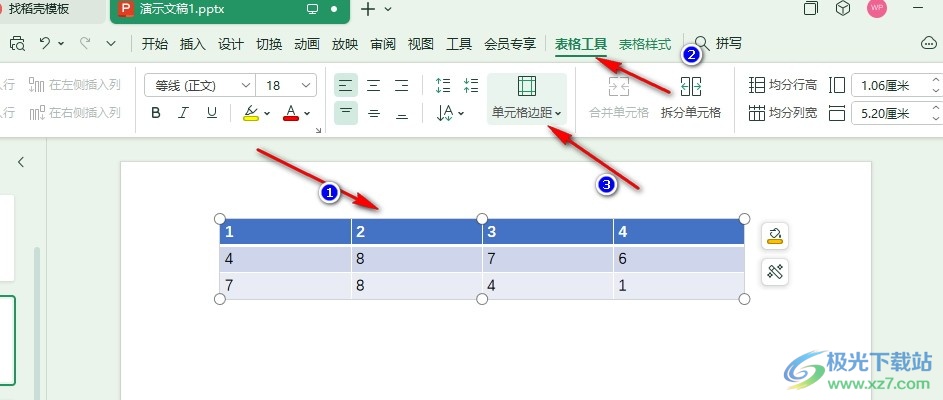
3、第三步,打开“单元格边距”工具之后,我们再在下拉列表中找到“自定义”选项,点击打开该选项

4、第四步,打开对象属性窗格之后,我们在窗格中先打开“文本选项”,再点击打开“文本框”选项
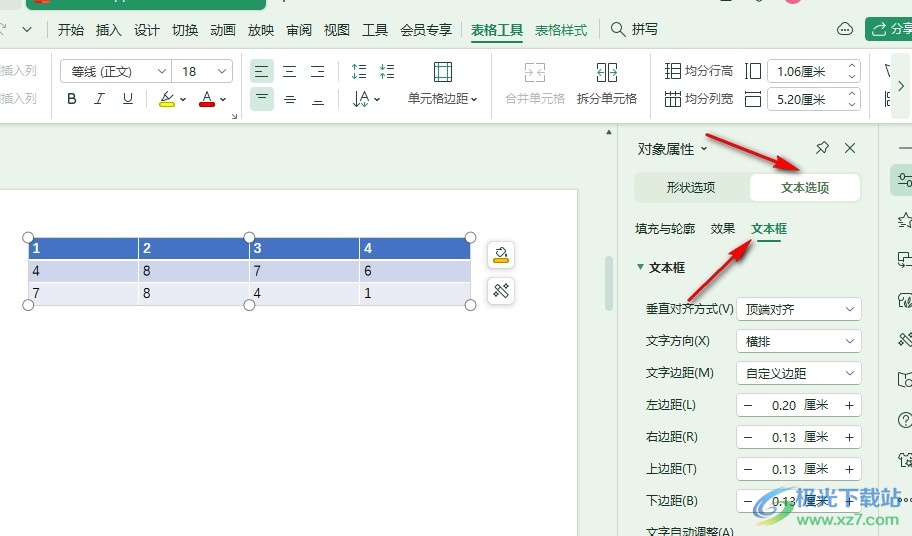
5、第五步,我们在文本框下对上下左右的边距数据进行修改,然后在幻灯片中就能看到表格中的文字和表格间距被成功更改了

以上就是小编整理总结出的关于WPS PPT自定义表格文字上下左右边距的方法,我们在WPS中打开一个演示文稿,然后先选中插入的表格,然后在表格工具的子工具栏中打开单元格边距工具,再点击自定义选项,最后在文本选项的文本框页面中对上下左右边距完成设置即可,感兴趣的小伙伴快去试试吧。
